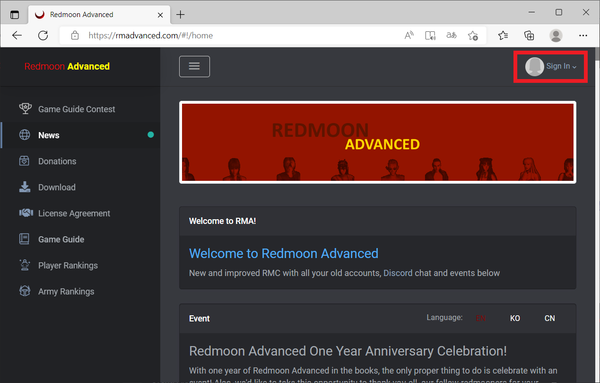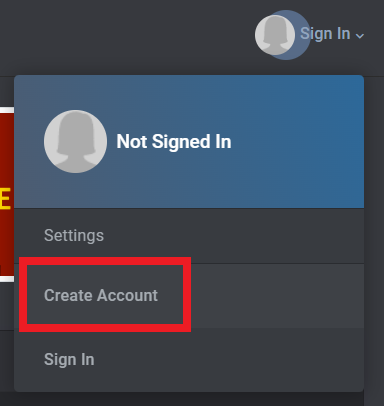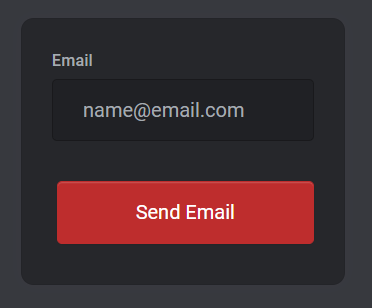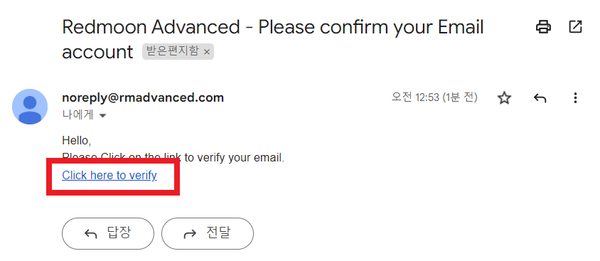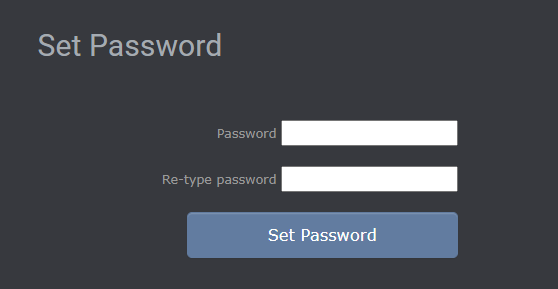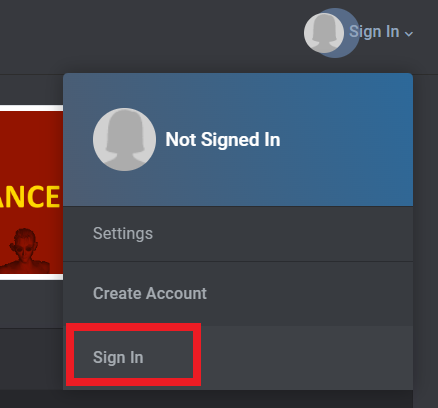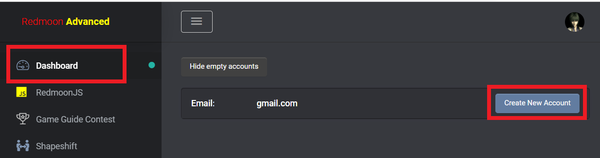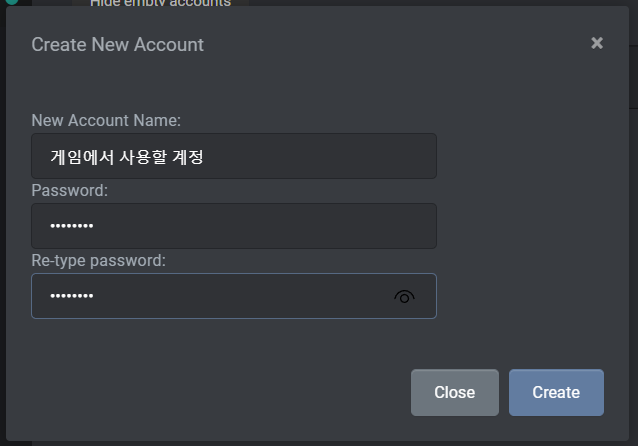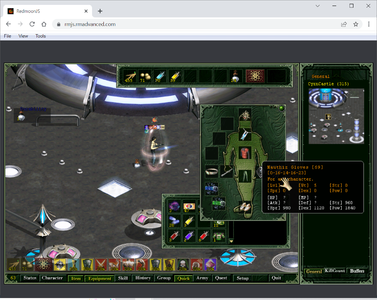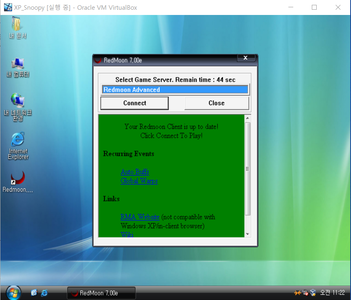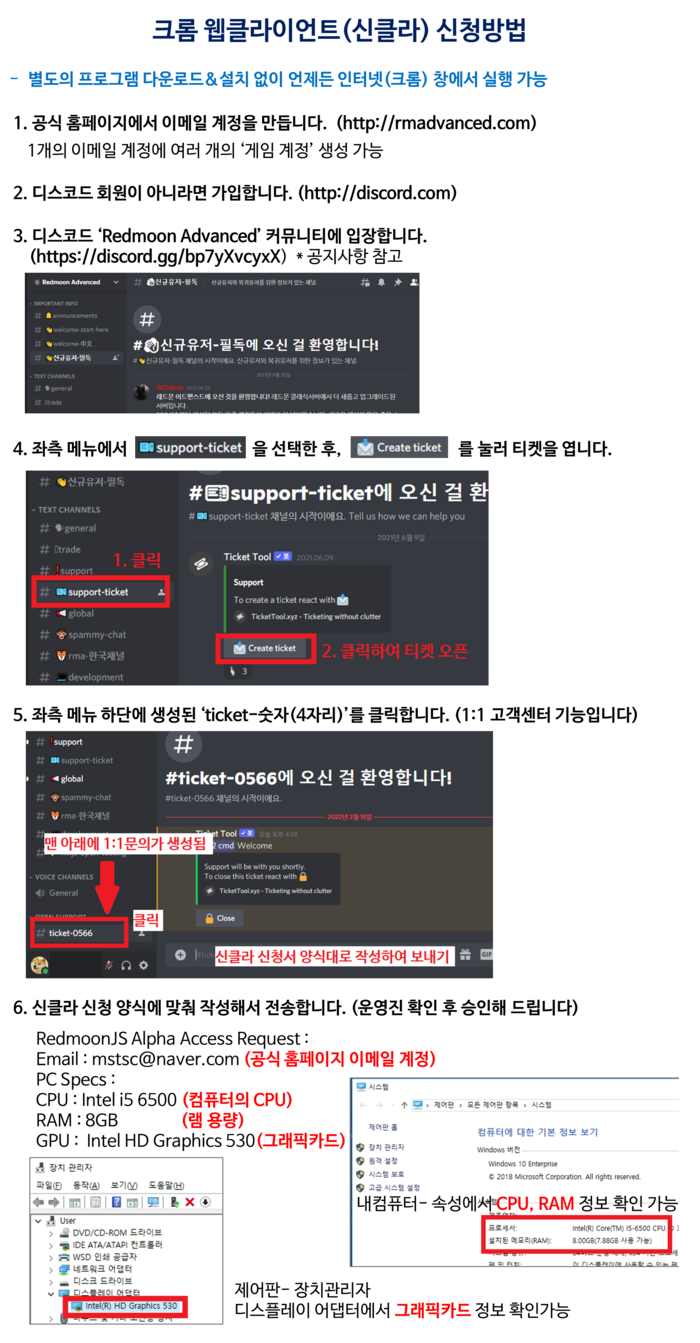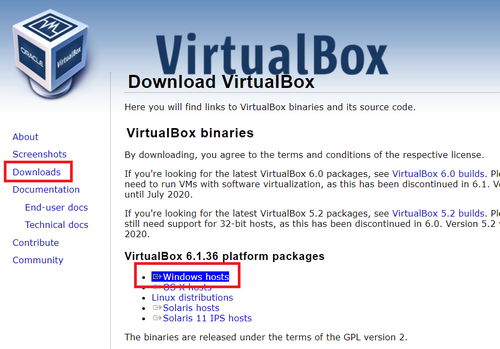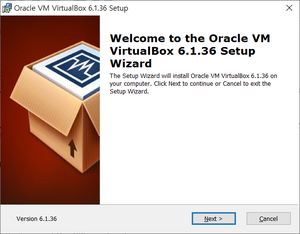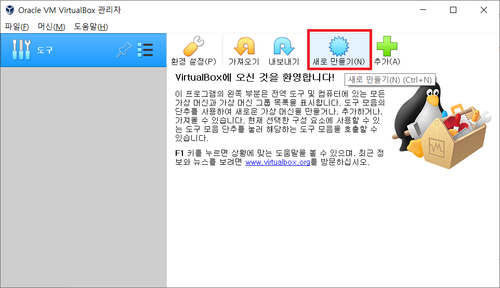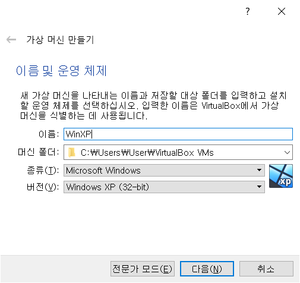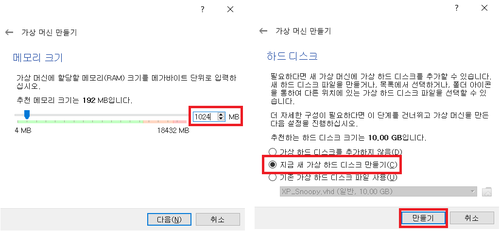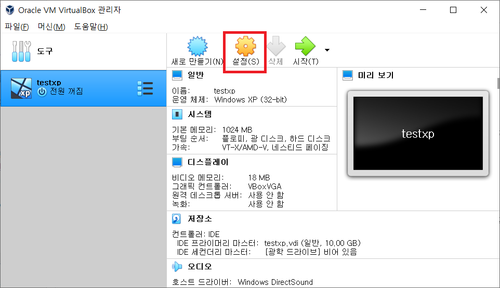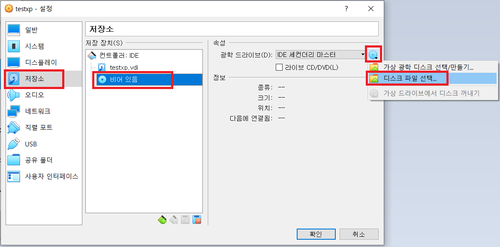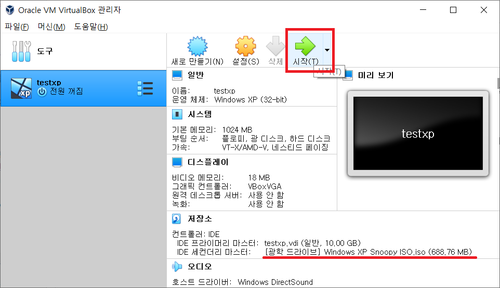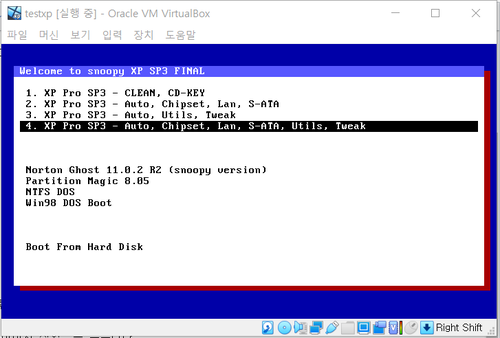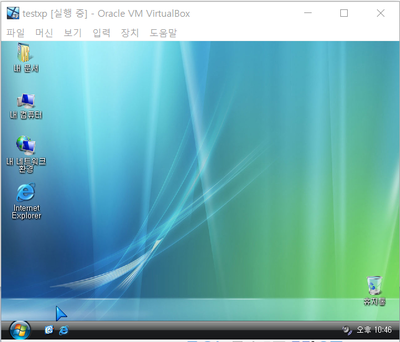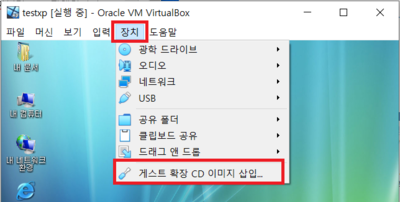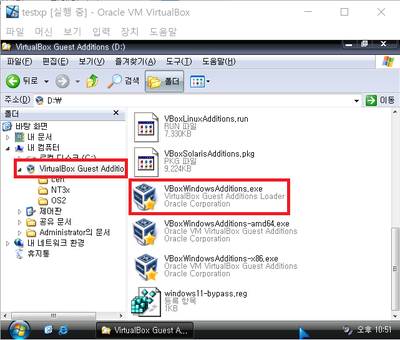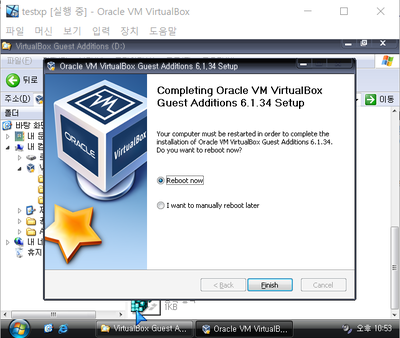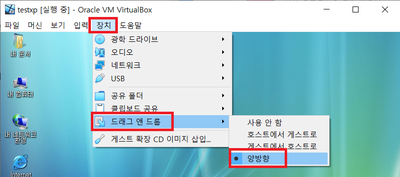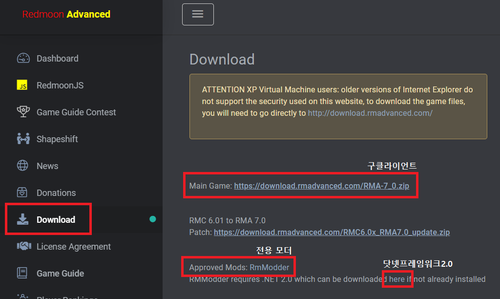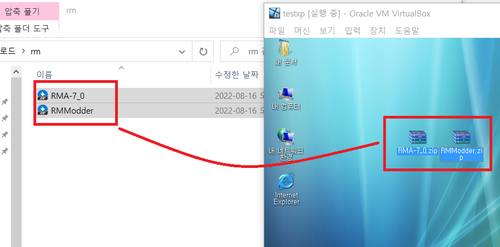| Line 249: | Line 249: | ||
==== 구클라 다운로드 방법 ==== | ==== 구클라 다운로드 방법 ==== | ||
1. 공식 홈페이지의 다운로드 페이지에 접속합니다. (https://rmadvanced.com/#!/download) | |||
[[File:Download-1.png|500px|none|left]] | |||
2. 구클라이언트 파일, 전용 모더 파일을 다운로드 합니다.<br/> | |||
(윈도우XP SP3 Snoopy 버전 외에 다른 버전을 설치하였다면, 닷넷프레임워크2.0 설치파일도 함께 다운로드 해야 합니다. 위 버추얼박스에서 설명한 윈도우XP SP3 Snoopy 버전 설치메뉴 4번으로 설치시 닷넷프레임워크2.0이 자동으로 설치됩니다.) | |||
<b>(참고) 다운로드 링크</b> | |||
* (필수) 구클라이언트 파일 : https://download.rmadvanced.com/RMA-7_0.zip | |||
* (필수) 전용 모더 : https://download.rmadvanced.com/RMModder.zip | |||
* (선택) 닷넷프레임워크2.0 : https://download.rmadvanced.com/NetFx20SP2_x86.exe | |||
3. 다운로드 받은 파일을 윈도우탐색기에서 선택하여, 버추억박스 윈도우XP 바탕화면으로 드래그드롭하여 넣습니다. | |||
[[File:Download-2.png|500px|none|left]] | |||
---- | |||
==== 공식 모더 사용 설정 ==== | ==== 공식 모더 사용 설정 ==== | ||
ㅇㅇㅇㅇ | ㅇㅇㅇㅇ | ||
Revision as of 08:24, 16 August 2022
레드문 어드밴스드 서버(레드문 미국서버)에 오신 것을 환영합니다!
신규 유저들을 위해 작성된 안내 페이지 입니다.
서버 기본 정보
-2004년부터 초기화 없이 안정적 운영 중
-레드문 한방버젼 3.93 + 4.4버전 스킬 추가!
-반하자 서버 (경험치 배율 4배)
-만렙 1150 (1000+150), 단약복용 50개 제한
-수정 거의 없는 오리지널 레드문 본섭 지향
-자체 신규 맵(히말라야 써밋, 슈퍼정크) 추가
-다운로드 필요없는 신클라이언트 자체개발
-전 케릭 무클릭다수 스킬 보유
-필라르 (악400 잔혹한분노, 악700 블러드선)
-아즐라 (50 아이스레인, 악500 아이스스톰, 악800 프리징월)
-사다드 (악800 쾌검)
-데스티노 (악800 폭격)
-박진희 (100 투혼, 악400 난창, 선700 돌풍)
-라비타 (50 악마의입맞춤, 선700 버스팅애로우)
-루나레나 (악350 별빛소나기)
-한지화 (악500 오욕정화, 선700 명왕경)
-캐논 (악700 핵폭발)
계정/이메일 분실등 도움이 필요하시면 언제든지 공식 스태프나 호스트에게 연락주세요.
-공식 홈페이지: https://rmadvanced.com/
-공식 디스코드: https://discord.gg/UfVhNvcVyW
-공식 카카오톡: https://open.kakao.com/o/gTPcLF9c
-이메일: GMDank@RMAdvanced.com
회원 가입
공식 홈페이지 가입
1. 공식 홈페이지에 접속합니다. (https://rmadvanced.com)
2. 우측 상단의 SIgn In 버튼을 누르고, Create Account를 클릭합니다.
3. 홈페이지에서 사용할 이메일주소(계정)을 입력하고 확인버튼을 클릭합니다. 해당 이메일 주소로 확인 메일이 발송됩니다.
4. 메일을 열어 'Click here to Verify' 링크를 클릭합니다.
5. 사용할 비밀번호를 설정합니다.
6. 홈페이지 계정 생성 완료! 이제 홈페이지에 로그인할 수 있습니다.
게임 계정 생성
1. 공식 홈페이지 우측 상단의 Sign In 을 눌러 로그인합니다.
2. 왼쪽 메뉴의 'Dashboard'를 눌러 계정관리 페이지로 진입하고, 'Create New Account' 버튼을 클릭합니다.
3. 레드문 실행시 사용할 게임 계정명과 비밀번호를 입력합니다. 게임 계정은 여러 개 생성할 수 있습니다.
같은 게임 계정에 생성한 캐릭터는 동시접속할 수 없으므로 동시접속이 필요한 캐릭터(버프용 등)는 각각 다른 게임계정을 만들어 사용하는 것을 추천합니다.
4. 계정 생성이 완료되었습니다. 이제 클라이언트에서 해당 계정으로 로그인할 수 있습니다.!
(참고) Dashboard 페이지에서는 각 게임 계정별 캐릭터 종류, 이름, 레벨을 확인할 수 있으며, 캐릭터 이름 변경이나 타 계정으로 전송 등 기능을 사용할 수 있습니다.
게임 실행을 위한 클라이언트
레드문 어드밴스드 서버에서는 총 2가지 방법으로 레드문에 접속할 수 있습니다.
대부분의 유저들은 신클라(기본) + 버추얼박스에 구클라를 설치하여 사용 중입니다.
윈도우10 환경의 신규 유저는 우선 신클라이언트 신청부터 하는 것이 좋습니다.
- 윈도우 10 이상 : 신클라이언트
- 윈도우7,XP : 구클라이언트
- 신클라이언트(다운로드 불필요, 인터넷 주소입력만으로 접속)
- 장점 :
- 어느 컴퓨터에서나 무설치로 언제든 플레이 가능
- 모든 운영체제 지원 (윈도우7,8,10,11, MacOS, Linux 등)
- 60프레임 부드러운 플레이 지원 (기존 20프레임도 선택 가능)
- 아이템트래킹(드랍된 중요아이템 표시), 버프캐릭터 동시 원격접속 등 편의 기능 추가
- 단점 :
- 최초 1회 승인절차(디스코드) 필요
- 상대적으로 고사양 요구(램8기가 이상, 외장그래픽카드 권장 등)
- 길드 가입,탈퇴,워프,귀환 제외한 관리 기능 미구현(업데이트 중)
- 장점 :
- 구클라이언트(다운로드 및 압축 해제)
- 장점 :
- 저사양에서도 거침없이 잘 돌아감
- 익숙한 움직임, 로딩 시간 짧음
- 인터페이스(채팅 제외) 한글패치 가능
- 단점 :
- 윈도우7,XP 버전에서 최적화. 윈도우10이후 버전에서는 완벽한 구동 안됨
- 윈도우10이상 사용자들은 버추얼박스(VirtualBox) 내에 설치
- 장점 :
신클라이언트 (웹클라)
신클라이언트는 인터넷 브라우저(크롬)에서 실행하기 때문에 웹클라 라고도 부르며, 자바스크립트로 구현하여 JS 클라이언트라고도 부릅니다. 그래서 자바스크립트가 동작하는 일반적인 인터넷브라우저에서는 모두 플레이 가능하므로, 윈도우 모든버전, 맥OS, 리눅스, 심지어 안드로이드나 아이폰iOS도 가능하다는 장점이 있습니다.
현재 알파테스트 중으로, 신청하신 분에 한하여 접속 권한을 부여하고 있습니다.
신청 방법
공식 디스코드 채널(https://discord.gg/UfVhNvcVyW) 에서 신청 가능합니다.
- 신청 양식 (복사하여 사용하세요)
RedmoonJS Alpha Access Request: Email : 공식 홈페이지 이메일계정 PC Specs : CPU : 컴퓨터의 CPU RAM : 램 용량 GPU : 그래픽카드
신청 후 운영진이 확인하여 승인하기까지 몇 시간이 소요될 수 있습니다.(미국 시차)
승인되면 디스코드의 해당 1:1문의 티켓에 답변 형식으로 안내됩니다.
접속 방법
- 인터넷 창에 신클라이언트 주소(https://rmjs.rmadvanced.com) 를 입력하여 접속합니다.
- 승인된 이메일 계정 내에 존재하는 게임계정만 신클라이언트에서 접속할 수 있습니다.
- 최초 접속시 다운로드로 인해 로딩에 시간이 걸릴 수 있습니다. 이후 접속시 빠르게 로딩됩니다.
- 처음으로 들어가는 맵인 경우 다운로드로 인해 로딩에 시간이 걸릴 수 있습니다.
- 여러 개의 인터넷 창을 열어 동시에 여러 개의 신클라이언트 접속도 가능합니다. (고성능 필요)
- 신클라 접속 후 F11 (setup) 버튼을 눌러 각종 기능을 설정할 수 있습니다.
- 기능별 상세 설명은 <신클라이언트 기능 설명> 페이지를 참고하세요.
- 버프캐릭터 동시원격접속 방법은 <신클라 버프캐릭터 원격접속 방법> 페이지를 참고하세요.
구클라이언트 (구클라, 버추얼박스)
구클라이언트는 압축파일 형태로 제공됩니다. 보통 통파일이라고도 불립니다.(약 300mb) 압축을 해제하여 레드문 실행파일(Redmoon.exe)로 실행할 수 있습니다. 자동 달리기모드, 창모드 등 추가기능을 위해 공식 모더(RmModder)를 같이 사용합니다.
윈도우xp,7버전에서 원활하게 동작하므로 윈도우10이상 환경에서는 오라클 버추얼박스(VirtualBox) 또는 Vmware, Hyper-v 등 가상화 솔루션을 사용하여 윈도우xp를 설치하여 주로 사용합니다.
아래 안내에서는 무료로 이용가능한 버추얼박스를 기준으로 설명하고 있으니, 윈도우xp,7 사용자는 버추얼박스 설치를 건너뛰고 바로 구클라이언트 다운로드 및 모더 설정으로 넘어가시면 됩니다.
버추얼박스(VirtualBox) 설치
1. 오라클 버추얼박스 다운로드 페이지에 접속합니다. (https://www.virtualbox.org/wiki/Downloads)
2. 다운로드 메뉴에서 최신버전을 다운로드 합니다.
3. 기본값으로 설치를 진행합니다.
4. 윈도우xp 한글버전 설치 iso 파일(windows xp sp3 snoopy edition)을 다운로드 받습니다. (https://archive.org/download/windows-xp-snoopy-iso/Windows%20XP%20Snoopy%20ISO.iso)
5. 버추얼박스를 실행하고, '새로 만들기'를 누릅니다.
6. 이름(예. Winxp)을 지정하고 운영체제에 windows xp를 선택하여 진행합니다.
7. 램 설정은 최소 768mb 이상, 권장 1024mb~2048mb 이상으로 입력하고, 하드디스크는 10gb(기본값)를 할당하고 그 외 기본값으로 진행합니다.
8. 새로운 가상머신이 등록된 것을 확인할 수 있습니다.
9. '설정' 버튼을 누르고, 왼쪽부터 '저장소', '비어있음', 'CD모양 아이콘', '디스크 파일 선택'을 클릭하고 앞서 다운로드 받은 'Windows XP Snoopy ISO.iso' 파일을 선택한 후 확인을 눌러 줍니다.
10. '시작' 버튼으로 가상머신을 구동시킵니다.
11. 윈도우xp 설치화면이 진행됩니다. 메뉴가 나타나면 4번을 선택하여 설치합니다. 디스크 포맷(NTFS 빠른포맷선택) 선택 이후 자동으로 진행됩니다.(자동으로 재시작할때 설치메뉴가 다시 나와도 가만히 놔두면 계속 진행됩니다.)
12. 설정이 마무리된 후 바탕화면이 나오면 설치가 완료된 것입니다.
13. 가상머신의 ‘장치’ 메뉴에서 ‘게스트확장 CD 이미지 삽입’을 누릅니다.
14. 윈도우 탐색기를 실행하여 D:\에 있는 설치파일(VboxWindowsAddition.exe)을 실행합니다.
15. 게스트확장에디션 설치가 완료(재부팅)되면 드래그앤드롭, 공유폴더 등의 기능을 사용할 수 있습니다.
16. 레드문 실행파일 등을 본 컴퓨터에서 가상머신으로 집어넣기 위해 ‘장치’메뉴, '드래그 앤 드롭', '양방향'을 선택해 줍니다.
17. 버추얼박스 내 윈도우xp 설치 및 설정이 완료되었습니다.
(참고)
- 버추얼박스에 윈도우xp(영문 순정버전) 설치하기 : https://youtu.be/tR-Y8xorKQQ
구클라 다운로드 방법
1. 공식 홈페이지의 다운로드 페이지에 접속합니다. (https://rmadvanced.com/#!/download)
2. 구클라이언트 파일, 전용 모더 파일을 다운로드 합니다.
(윈도우XP SP3 Snoopy 버전 외에 다른 버전을 설치하였다면, 닷넷프레임워크2.0 설치파일도 함께 다운로드 해야 합니다. 위 버추얼박스에서 설명한 윈도우XP SP3 Snoopy 버전 설치메뉴 4번으로 설치시 닷넷프레임워크2.0이 자동으로 설치됩니다.)
(참고) 다운로드 링크
- (필수) 구클라이언트 파일 : https://download.rmadvanced.com/RMA-7_0.zip
- (필수) 전용 모더 : https://download.rmadvanced.com/RMModder.zip
- (선택) 닷넷프레임워크2.0 : https://download.rmadvanced.com/NetFx20SP2_x86.exe
3. 다운로드 받은 파일을 윈도우탐색기에서 선택하여, 버추억박스 윈도우XP 바탕화면으로 드래그드롭하여 넣습니다.
공식 모더 사용 설정
ㅇㅇㅇㅇ